Abonnement abschließen oder Zahlungsdaten bearbeiten
Wenn Sie sich für Terminbuch.de Team registriert haben, beginnt zunächst Ihre vierwöchige Demo (Testzeitraum).
Während dieser Zeit können Sie die Online-Terminierung allein oder auch mit Ihren Mitarbeitern im vollen Umfang testen.
Möchten Sie nach Ablauf dieser Zeit Terminbuch.de weiternutzen, benötigen Sie ein gültiges Abonnement.
 Tipp: Viele Kunden schließen das Abonnement sofort nach der Registrierung ab, um nicht Gefahr zu laufen, dass nach der vierwöchigen Testphase automatisch alle Daten (Termine, Kunden etc.) gelöscht werden.
Tipp: Viele Kunden schließen das Abonnement sofort nach der Registrierung ab, um nicht Gefahr zu laufen, dass nach der vierwöchigen Testphase automatisch alle Daten (Termine, Kunden etc.) gelöscht werden.
Um das Abonnement abzuschließen, öffnen Sie Ihre Terminbuch.de Team App und navigieren Sie in den Bereich Verwaltung -> Abrechnung / Weitere Einstellungen.
Aus Sicherheitsgründen werden Sie nun zu einem Anmeldebereich weitergeleitet, wo Sie Ihre persönlichen Zugangsdaten eingeben müssen.
Nach dem erfolgreichen Einloggen, befinden Sie sich im Bereich "Abonnement".
Als Rechnungsadresse ist zunächst automatisch Ihre Geschäftsadresse hinterlegt.
Soll in Ihrem Fall eine abweichende Rechnungsadresse verwendet werden, können Sie diese hier eintragen.
Ergänzen Sie Ihre Bankverbindung. Nach Ihrer Zustimmung zum SEPA-Lastschriftverfahren und dem Akzeptieren der
Allgemeinen Geschäftsbedingungen (AGB) und Datenschutzerklärung, können Sie Terminbuch.de abonnieren.
Haben Sie in diesem Bereich bereits Kontodaten hinterlegt, können Sie diese bei Bedarf auch hier ändern.
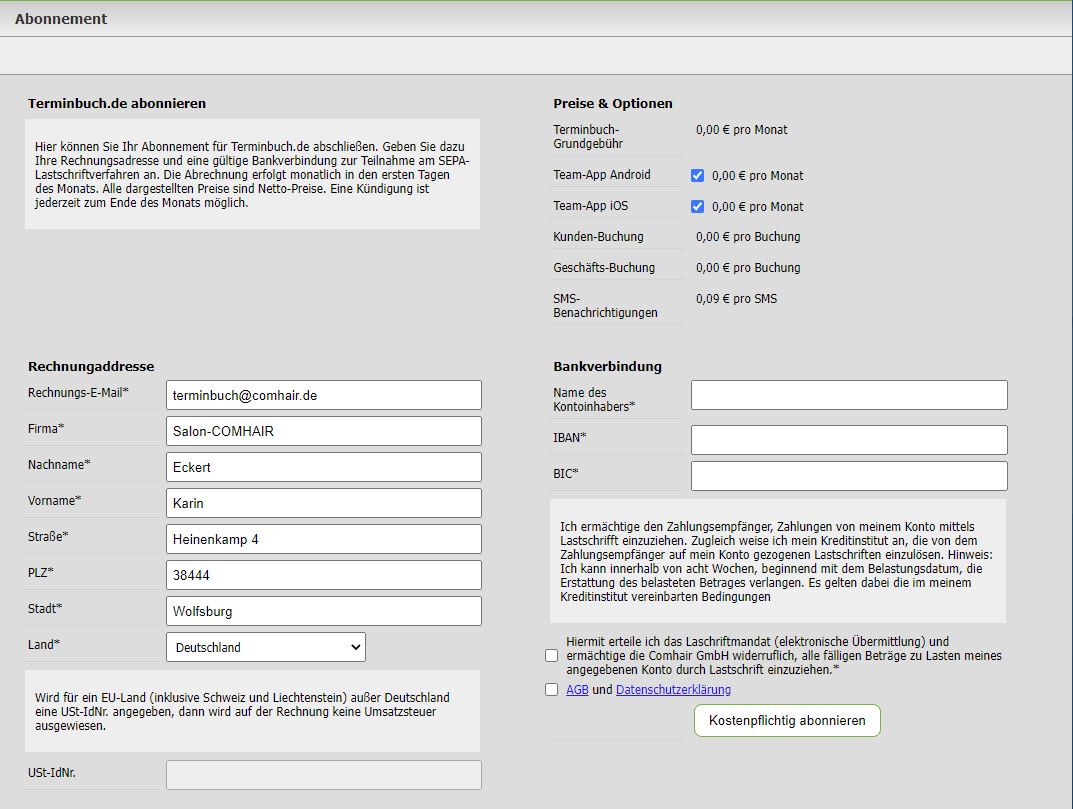
Soll in Ihrem Fall eine abweichende Rechnungsadresse verwendet werden, können Sie diese hier eintragen.
Ergänzen Sie Ihre Bankverbindung. Nach Ihrer Zustimmung zum SEPA-Lastschriftverfahren und dem Akzeptieren der
Allgemeinen Geschäftsbedingungen (AGB) und Datenschutzerklärung, können Sie Terminbuch.de abonnieren.
Haben Sie in diesem Bereich bereits Kontodaten hinterlegt, können Sie diese bei Bedarf auch hier ändern.

Wenn Sie innerhalb Ihres vierwöchigen Demo-Zeitraums kein kostenpflichtiges Abonnement abschließen, wird Ihr Account inkl. aller Daten (Termine, Kunden etc.) automatisch unwiderruflich gelöscht.
Bis dahin können Sie Ihren Onlinekalender Terminbuch.de ausgiebig testen und sich in Ruhe überlegen, ob Sie ihn weiterhin nutzen möchten oder nicht.
Related Articles
Geschäfts- und Rechnungsdaten bearbeiten
Hat sich etwas an Ihren Daten geändert? Teilen Sie uns dies bequem direkt über die Terminbuch.de Team App mit! Im Bereich Verwaltung -> Einstellungen -> Geschäftsdaten können Sie Ihre Daten aktualisieren. Wenn Sie eine Änderung vornehmen, werden wir ...Fehler nach Update oder Installation von COMCASH
Fehler: Sie erhalten bei der Installation, einem Update oder automatischem Update von COMCASH Fehlermeldungen wie z. B.: "Datei comcash32.exe konnte nicht erstellt werden. Zugriffsverletzung bei ..." oder "Verdächtige Aktion wurde erkannt comcash.exe ...Geburtstagsgrüße per E-Mail oder SMS an Kund:innen senden
Wenn Sie automatische Geburtstagsgrüße über Ihr Terminbuch.de versenden möchten, aktivieren Sie diese zunächst unter Benachrichtigungen & Erinnerungen . Sie können diese wahlweise per E-Mail, per SMS oder auch über beide Wege versenden. Die ...Tagesabschluss: Kassenbestand zeigt Null, einen Minusbetrag oder gar nichts
Situation: Ihr Kassenbestand zeigt beim Tagesabschluss 0 (Null), einen Minusbetrag oder gar nichts? Lösung: Möglicherweise haben Sie den Tagesabschluss über die Zeitraumeingabe aufgerufen. Bitte gehen Sie wie folgt vor: Klicken Sie in Ihrem COMCASH ...Salon-Statistik
Mit der Salon-Statistik können Sie die wichtigsten Kennzahlen aus Ihrem Terminbuch.de auswerten und erhalten somit wertvolle Erkenntnisse zu Ihrem Geschäft. Sie können diese Funktion bei Bedarf jederzeit in Ihrem Abrechnungsbereich aktivieren. Nach ...